Se você ama fotografia criativa e deseja equipar suas imagens com efeitos únicos, o Analog Efex Pro 2 é uma excelente ferramenta. Neste guia, você aprenderá como não apenas salvar suas criações, mas também exportá-las e importá-las. Assim, você pode preservar seus estilos ou integrar as obras de outros ao seu repertório.
Principais insights
- Você pode salvar e gerenciar suas configurações no Analog Efex Pro 2 de forma personalizada.
- A exportação permite que você use seus efeitos em outros dispositivos ou os compartilhe com outras pessoas.
- Importe modelos de terceiros para enriquecer seu processo criativo.
Guia passo a passo
Passo 1: Faça as primeiras ajustes criativos
Comece editando sua imagem. Contrastes, condições de iluminação e outras configurações podem ser facilmente ajustadas para alcançar o visual desejado. Você pode combinar diferentes efeitos para tirar o melhor proveito da sua imagem.
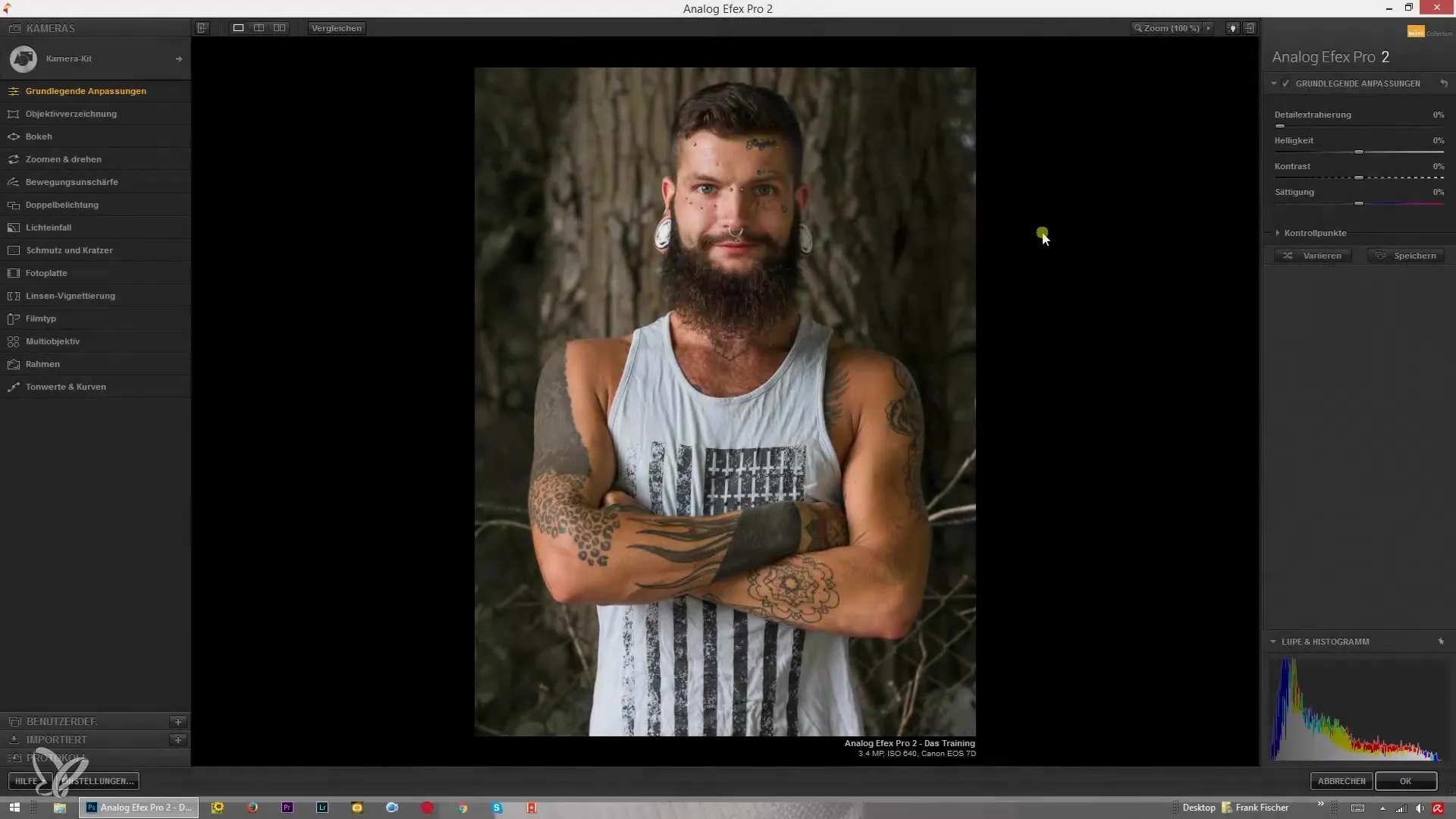
Passo 2: Salvar sua composição
Assim que estiver satisfeito com sua edição, é hora de salvar sua composição personalizada. Clique na opção "Salvar" e dê um nome significativo à sua criação. Assim, você poderá voltar a essa versão específica a qualquer momento. Se você já tiver predefinições, pode usá-las como base e ampliá-las.
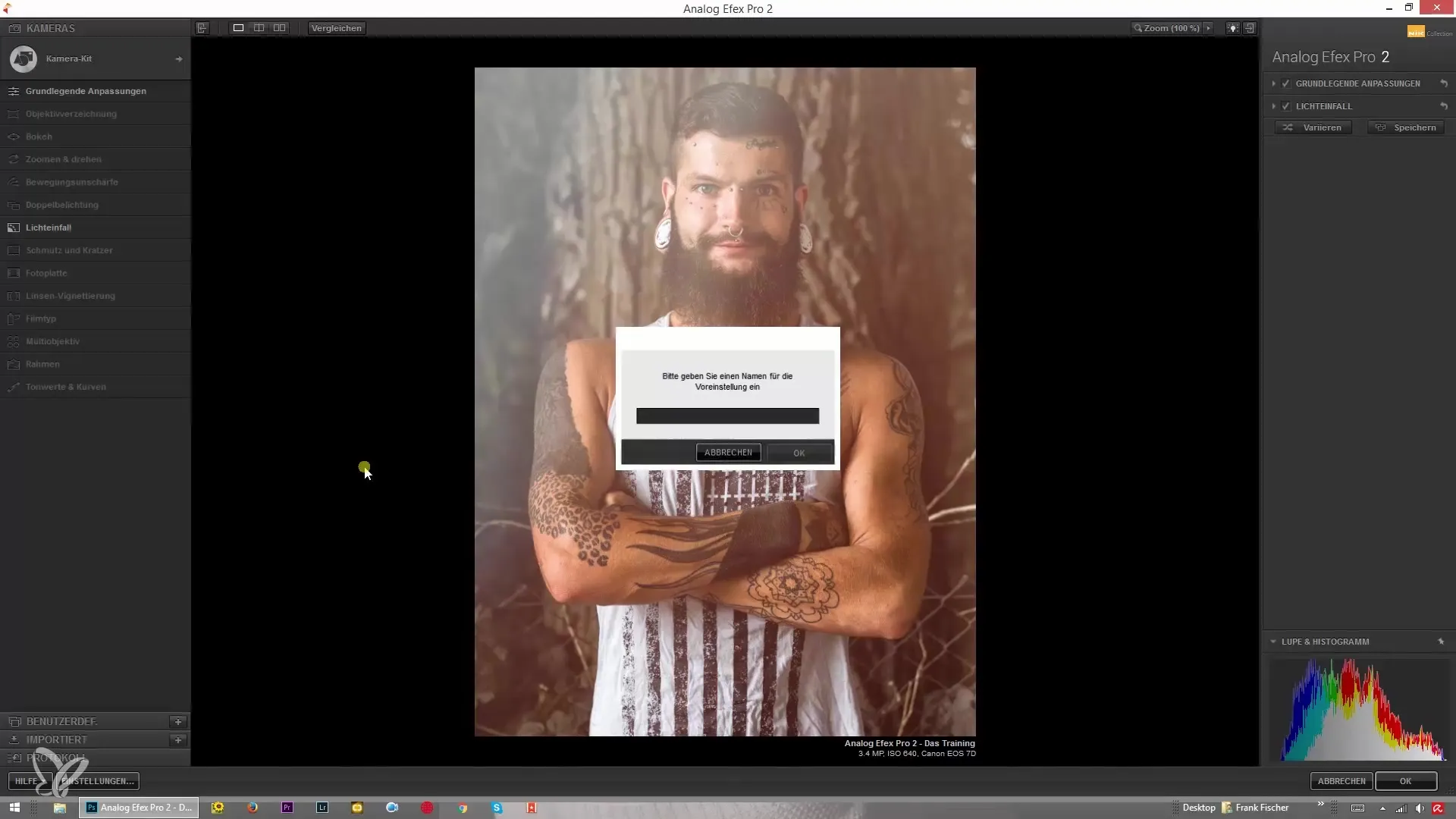
Passo 3: Configurações personalizadas
Se você já criou seus próprios estilos, pode voltar a eles clicando em "Personalizado". Adicionar novos modelos é igualmente simples, clicando no sinal de mais e inserindo o título desejado.
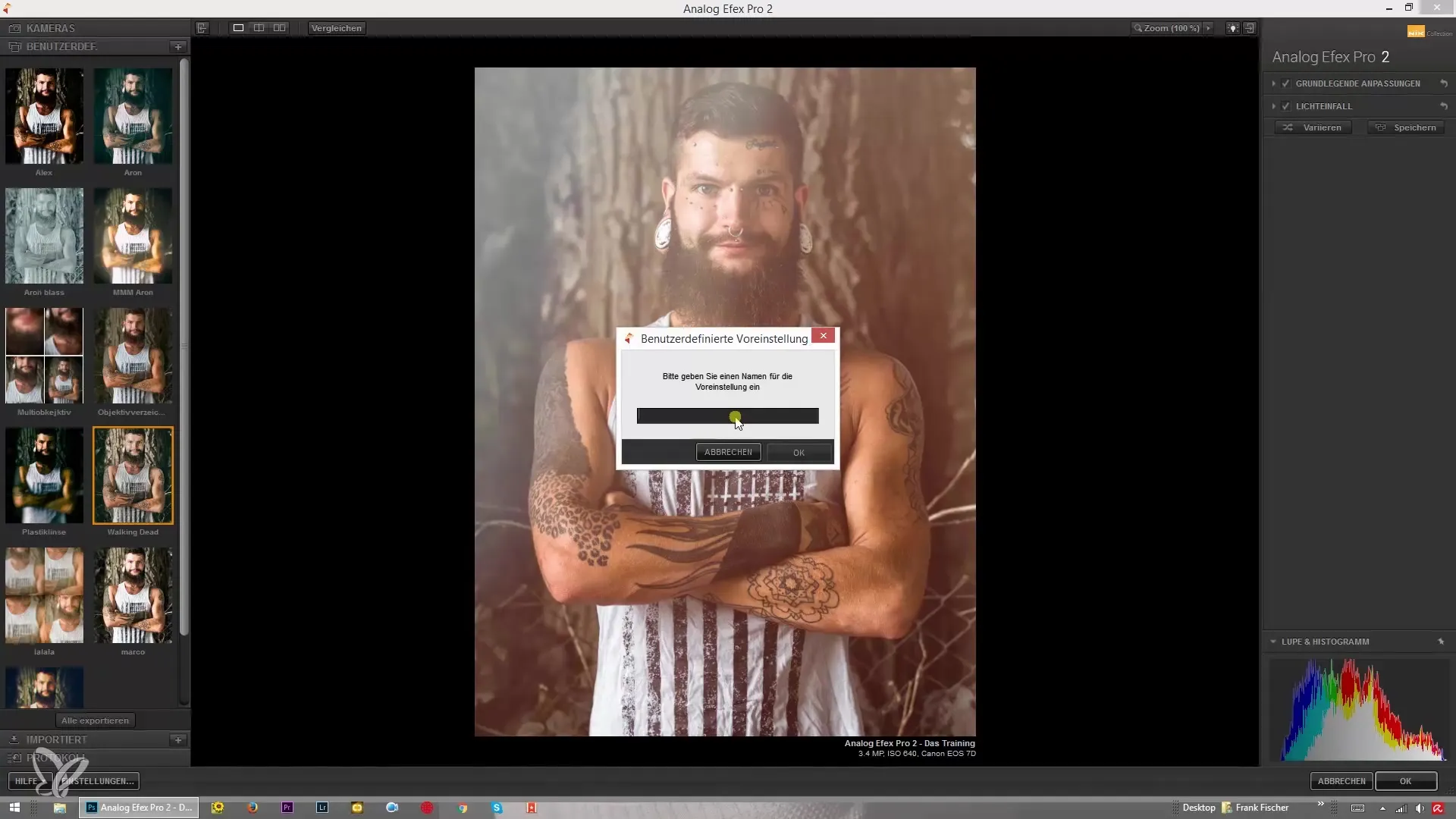
Passo 4: Excluir composições
Às vezes, é necessário liberar espaço ou não usar mais uma determinada composição. Com um clique em "Excluir composição", você pode remover facilmente estilos que não são mais necessários. Certifique-se de fazer isso apenas se tiver certeza de que não precisa mais deles.
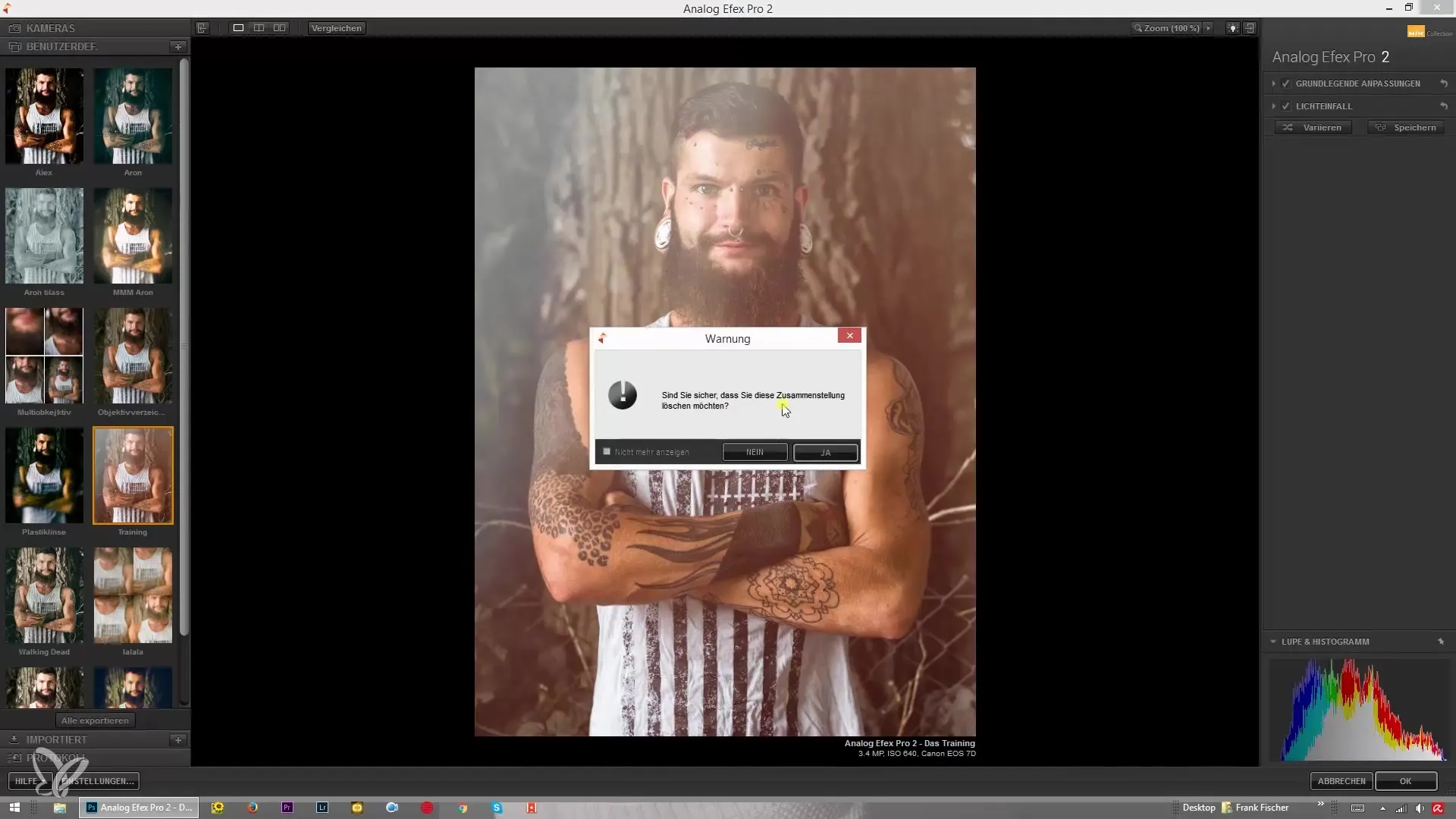
Passo 5: Atualizar configurações existentes
Você tem a opção de atualizar facilmente as configurações existentes. Se, por exemplo, você fizer um novo ajuste, pode substituir essa composição antiga pela nova. Clique em "Atualizar" e confirme para salvar as alterações.
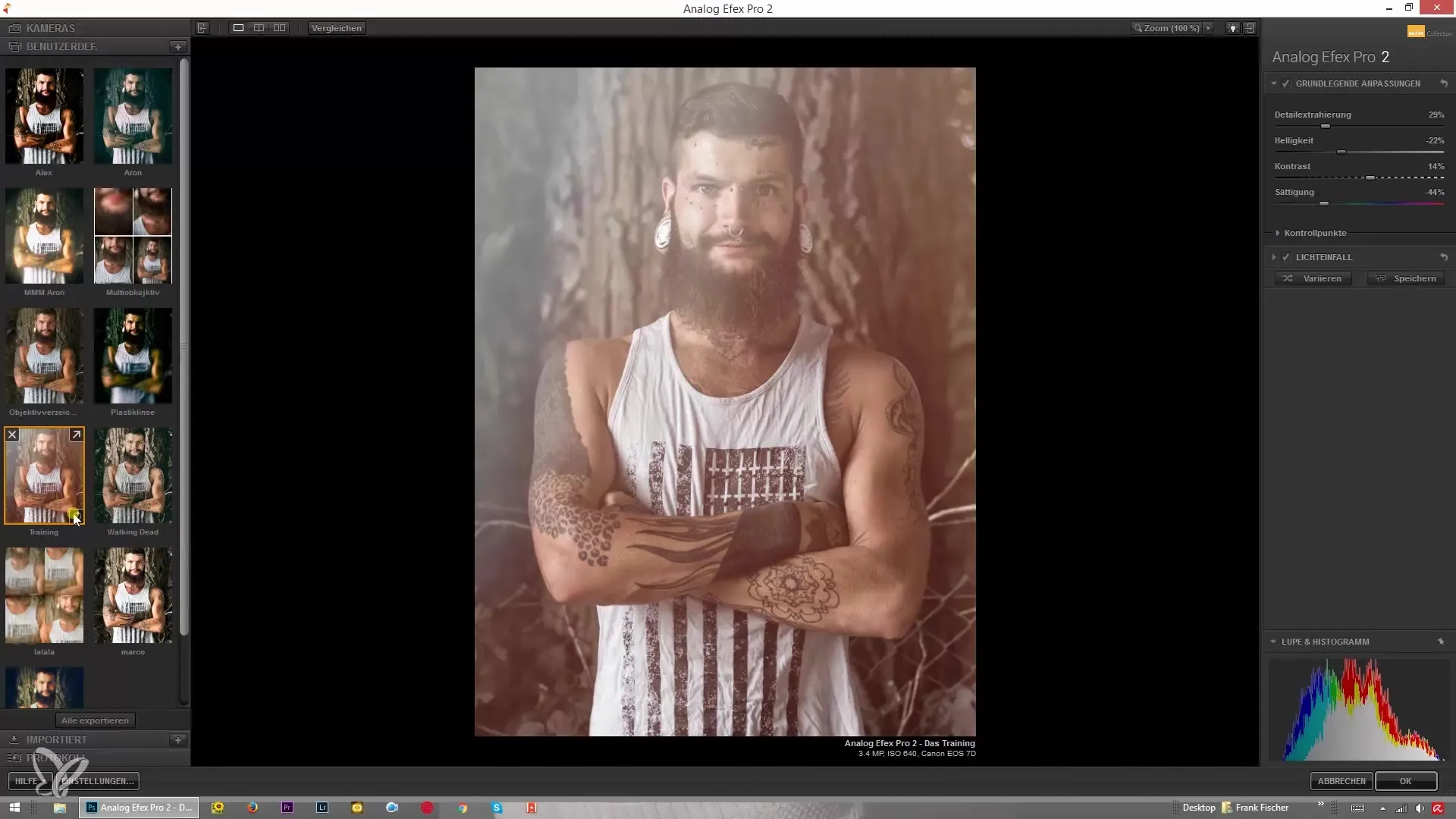
Passo 6: Exportar sua composição
Quando sua criação estiver pronta e você quiser usá-la em outro dispositivo ou compartilhá-la com outras pessoas, a exportação é o próximo passo. Clique no ícone correspondente para exportar, escolha a pasta de destino apropriada e nomeie seu arquivo de forma que você possa encontrá-lo facilmente mais tarde.
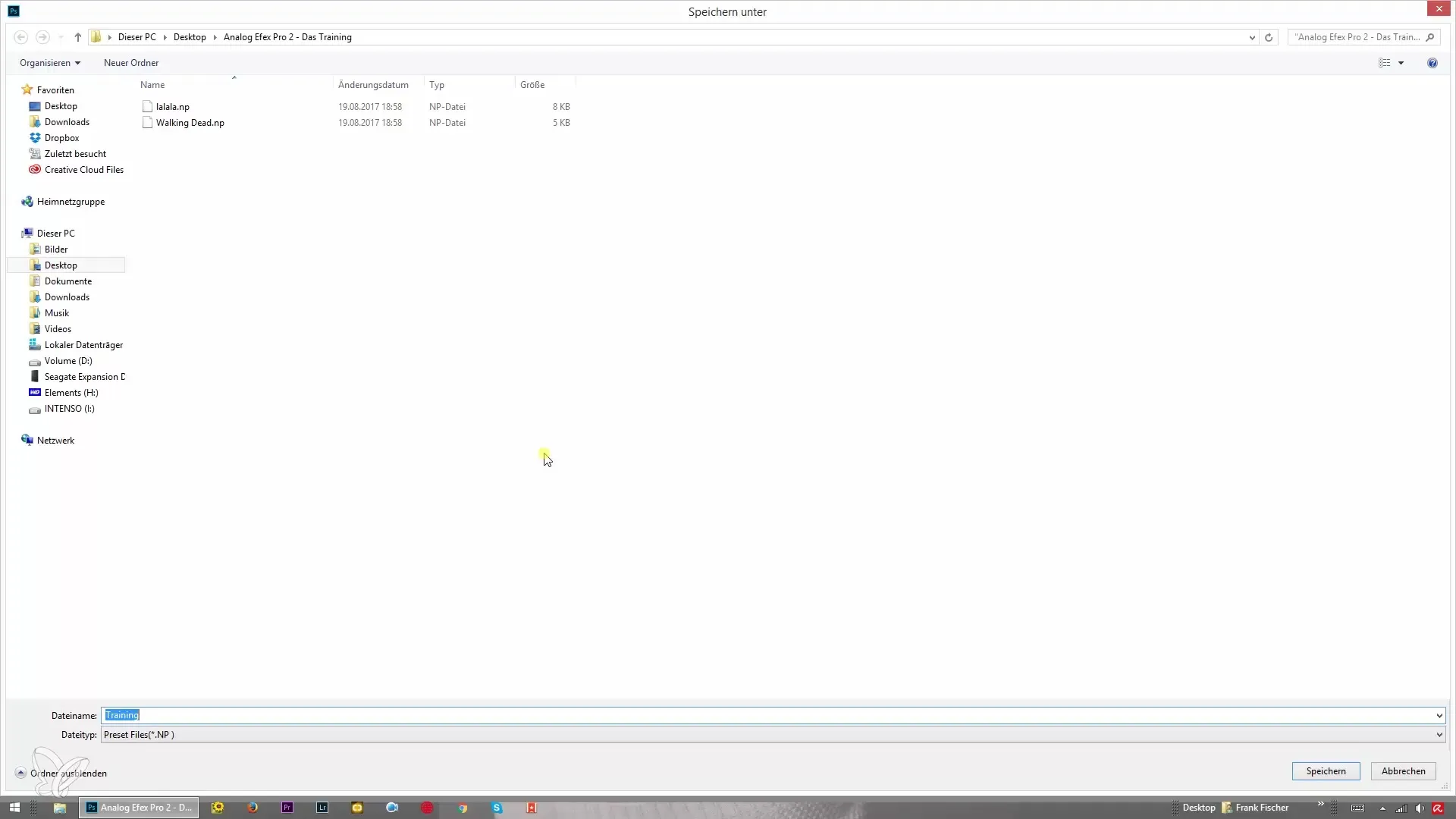
Passo 7: Importar novos modelos
Para aprender com outras mentes criativas ou usar seus estilos, você também pode importar modelos. Clique em "Importar", selecione o arquivo do seu computador e abra-o. Assim, os novos guias aparecerão em seu programa.
Passo 8: Mais edições e exclusão
Após a importação, você pode ajustar as novas composições ou remover versões antigas, se não precisar mais delas. Assim, você mantém sempre uma visão geral de suas obras criativas.
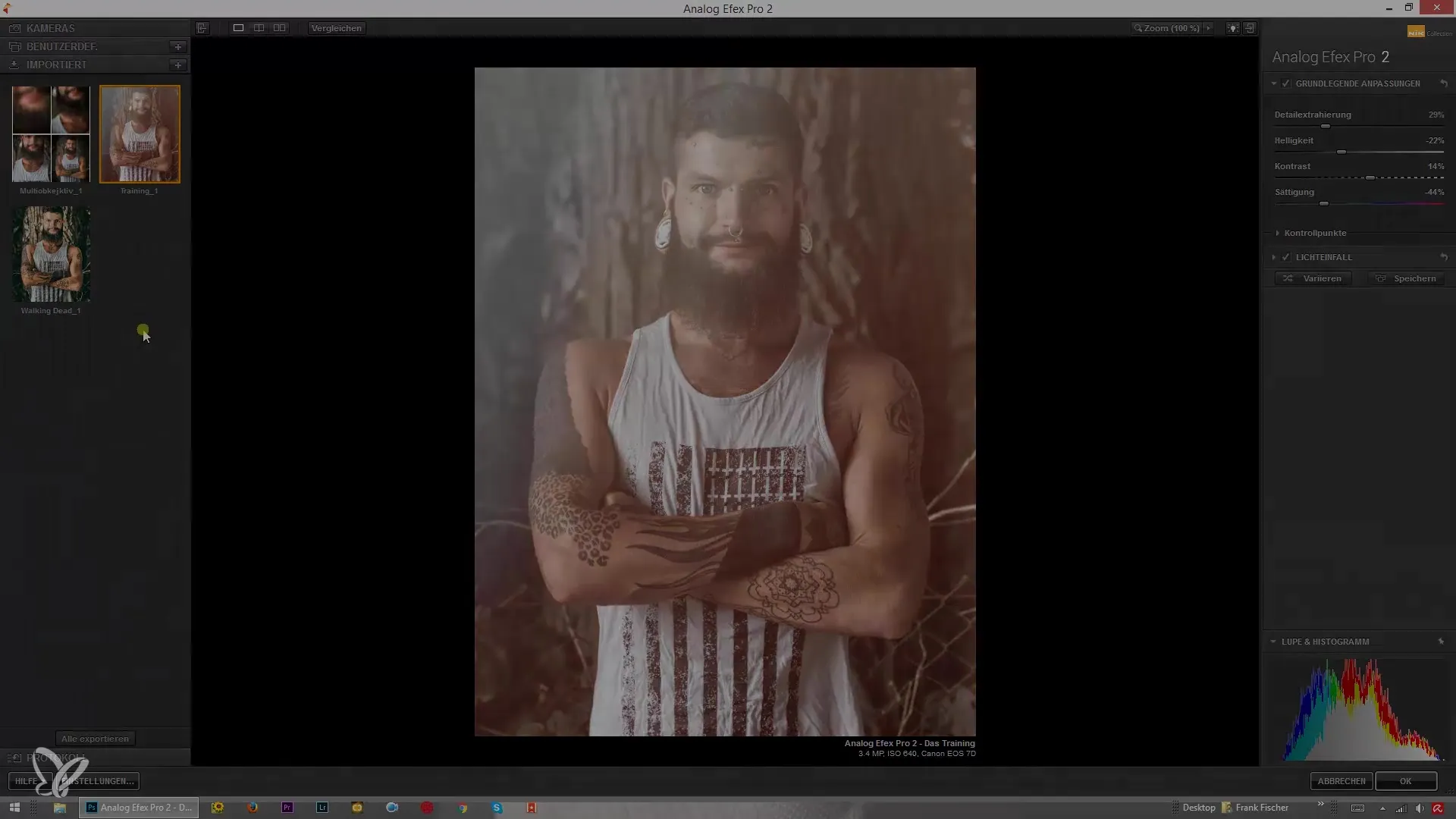
Resumo – Trabalhando com Analog Efex Pro 2: Salvar, Exportar e Importar
Com este guia, você agora tem uma visão clara sobre como salvar, exportar e importar efetivamente modelos de efeitos no Analog Efex Pro 2. Utilize essas funções para explorar ao máximo suas possibilidades criativas e elevar suas fotografias a um novo nível.
Perguntas frequentes
Como eu salvo uma composição?Clique em "Salvar" e dê um nome à sua criação.
Posso atualizar configurações existentes?Sim, clique em "Atualizar" e confirme as alterações.
Como exporto minha composição?Clique no ícone de exportação e escolha o local de armazenamento.
Como importo modelos de outros?Clique em "Importar", selecione o arquivo do seu computador e abra-o.
Posso excluir composições antigas?Sim, selecione a composição e clique em "Excluir composição".


